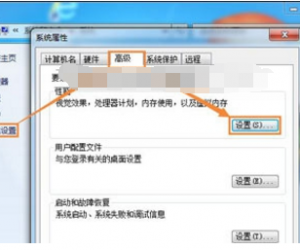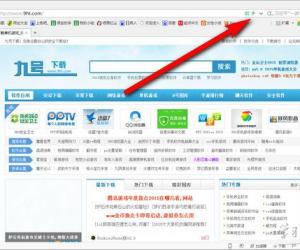Win7笔记本电脑没声音怎么办 Win7笔记本如何解决电脑没声音
发布时间:2017-03-27 14:03:47作者:知识屋
Win7笔记本电脑没声音怎么办 Win7笔记本如何解决电脑没声音 最近有Win7笔记本用户反映,电脑突然没有声音,重启电脑后也还是一样没有声音,不知道是什么原因导致的,为此烦恼着。针对这个问题,下面,我们一起来看下Win7笔记本电脑没声音的解决办法。
方法/步骤
1.检查一下硬件问题,要排除连接错误和硬件损坏的问题。
2.排除硬件问题,要考虑是不是系统缺少声卡驱动。在计算机上点击鼠标右键,选择属性。进入计算机属性。
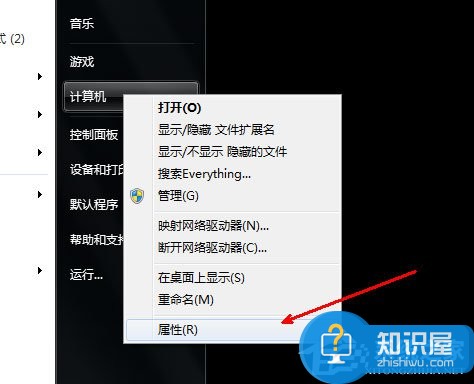
3.在属性页中,点击左边的设备管理器选项。如图所示。
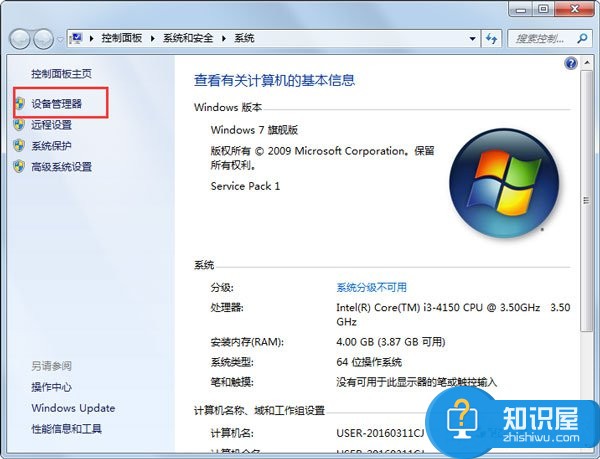
4.在设备管理器中,列出了电脑的所有硬件,其中在声音视频和游戏控制器选项中,包含了声卡驱动的信息。用鼠标点击一下前面的小三角。
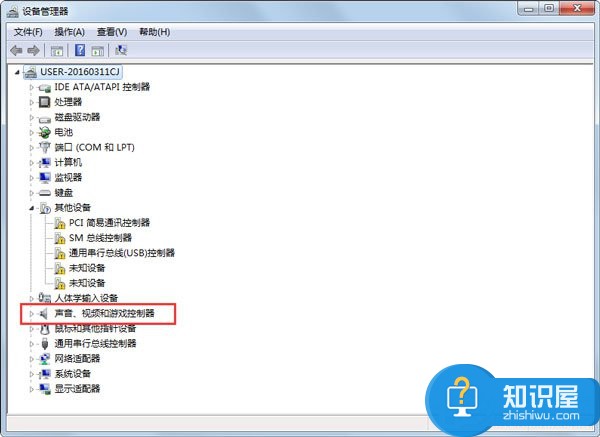
5.如果里面出现一个黄色的问号,说明系统缺少声卡驱动,需要你下载并安装驱动才能使电脑发出声音。
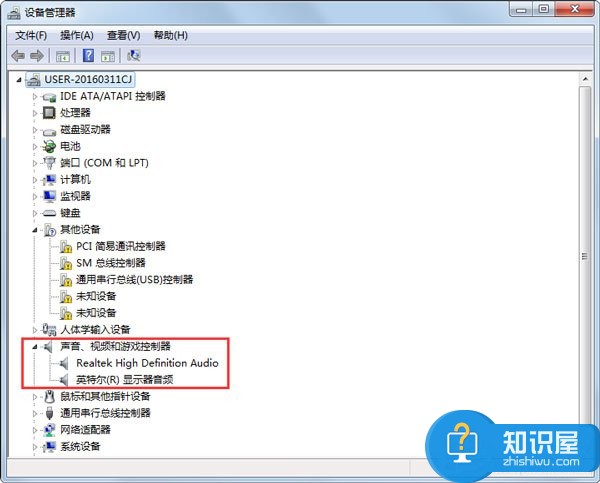
6.下载一个万能声卡驱动,安装之后重启就可以恢复正常的声音了。
以上就是Win7笔记本电脑没声音的解决办法,相信通过以上步骤操作后,电脑的声音就可以恢复正常了。
知识阅读
软件推荐
更多 >-
1
 一寸照片的尺寸是多少像素?一寸照片规格排版教程
一寸照片的尺寸是多少像素?一寸照片规格排版教程2016-05-30
-
2
新浪秒拍视频怎么下载?秒拍视频下载的方法教程
-
3
监控怎么安装?网络监控摄像头安装图文教程
-
4
电脑待机时间怎么设置 电脑没多久就进入待机状态
-
5
农行网银K宝密码忘了怎么办?农行网银K宝密码忘了的解决方法
-
6
手机淘宝怎么修改评价 手机淘宝修改评价方法
-
7
支付宝钱包、微信和手机QQ红包怎么用?为手机充话费、淘宝购物、买电影票
-
8
不认识的字怎么查,教你怎样查不认识的字
-
9
如何用QQ音乐下载歌到内存卡里面
-
10
2015年度哪款浏览器好用? 2015年上半年浏览器评测排行榜!